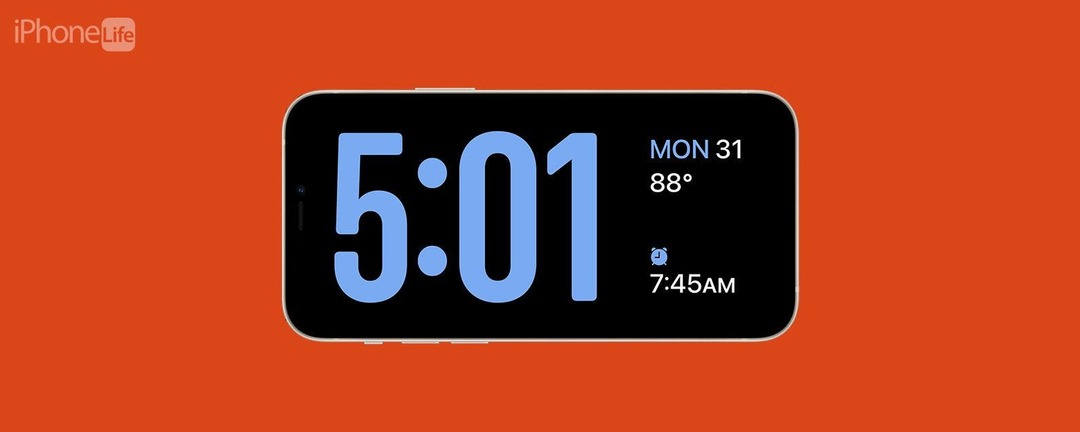
* โพสต์นี้เป็นส่วนหนึ่งของ ไอโฟนไลฟ์จดหมายข่าวเคล็ดลับประจำวัน ลงชื่อ. *
คุณรู้หรือไม่ว่าตอนนี้ iPhone ของคุณสามารถทำหน้าที่เป็นนาฬิกาข้างเตียงได้แล้ว iOS เวอร์ชันล่าสุดเพิ่มคุณสมบัติที่เรียกว่าสแตนด์บาย ซึ่งช่วยให้คุณดูข้อมูลต่างๆ เช่น เวลา ปฏิทิน รูปภาพ และสภาพอากาศได้อย่างรวดเร็วขณะชาร์จ iPhone
ทำไมคุณถึงชอบเคล็ดลับนี้:
- ตรวจสอบเวลาที่คุณตื่นกลางดึกได้อย่างง่ายดาย
- เลื่อนหรือปิดการปลุกได้อย่างง่ายดายทุกเช้า
วิธีใช้โหมดข้างเตียงบน iPhone
ความต้องการของระบบ
เคล็ดลับนี้ใช้ได้กับ iPhone ใช้ iOS 17 และใหม่กว่า.
การสแตนด์บายบน iPhone คล้ายกับคุณสมบัติที่เรียกว่าโหมดข้างเตียงบน Apple Watch ซึ่งจะเปลี่ยน Apple Watch ของคุณให้เป็นนาฬิกาดิจิตอลเมื่อวางบนโต๊ะข้างเตียง บน iOS 17 หากคุณหัน iPhone ไปด้านข้าง (เป็นแนวนอน) ขณะที่กำลังชาร์จ คุณจะพบมุมมองที่คล้ายกันซึ่งเรียกว่า StandBy สำหรับการอัปเดตและลูกเล่น iOS เพิ่มเติม โปรดอย่าลืม ลงทะเบียนเพื่อรับเคล็ดลับฟรีประจำวันของเรา จดหมายข่าว

ค้นพบคุณสมบัติที่ซ่อนอยู่ใน iPhone ของคุณ
รับเคล็ดลับรายวันหนึ่งข้อในแต่ละวัน (พร้อมภาพหน้าจอและคำแนะนำที่ชัดเจน) เพื่อให้คุณเชี่ยวชาญ iPhone ของคุณในเวลาเพียงหนึ่งนาทีต่อวัน
ควรเปิดโหมดสแตนด์บายตามค่าเริ่มต้นหลังจากอัปเดตเป็น iOS เวอร์ชันล่าสุด แต่วิธีตรวจสอบเพื่อให้แน่ใจว่าเปิดอยู่และวิธีปรับแต่งโหมดข้างเตียงบน iPhone มีดังนี้
- เปิด แอพการตั้งค่าแล้วแตะ รอ.
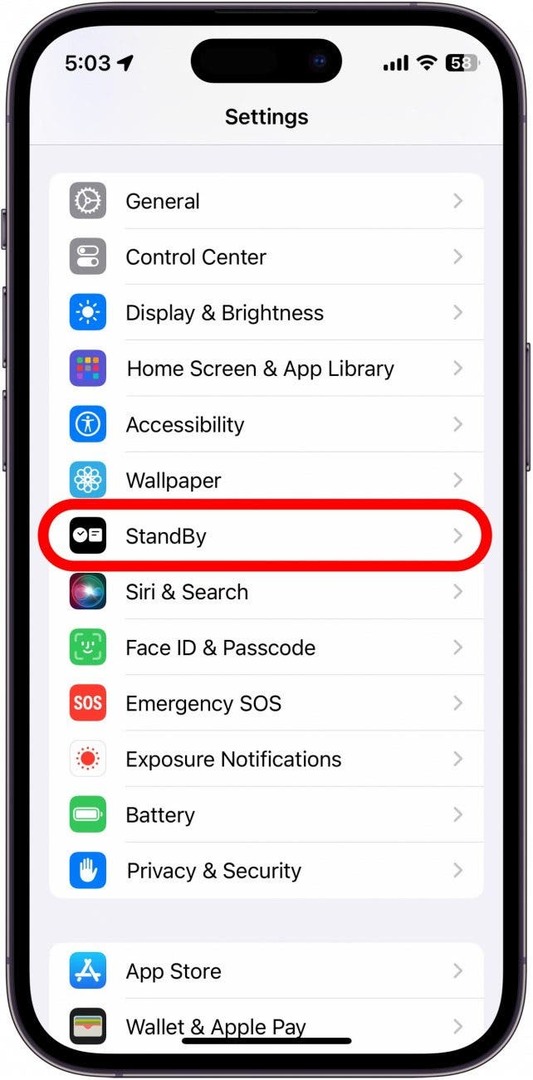
- คุณสามารถแตะสลับข้าง รอ เพื่อเปิดหรือปิดคุณสมบัติ
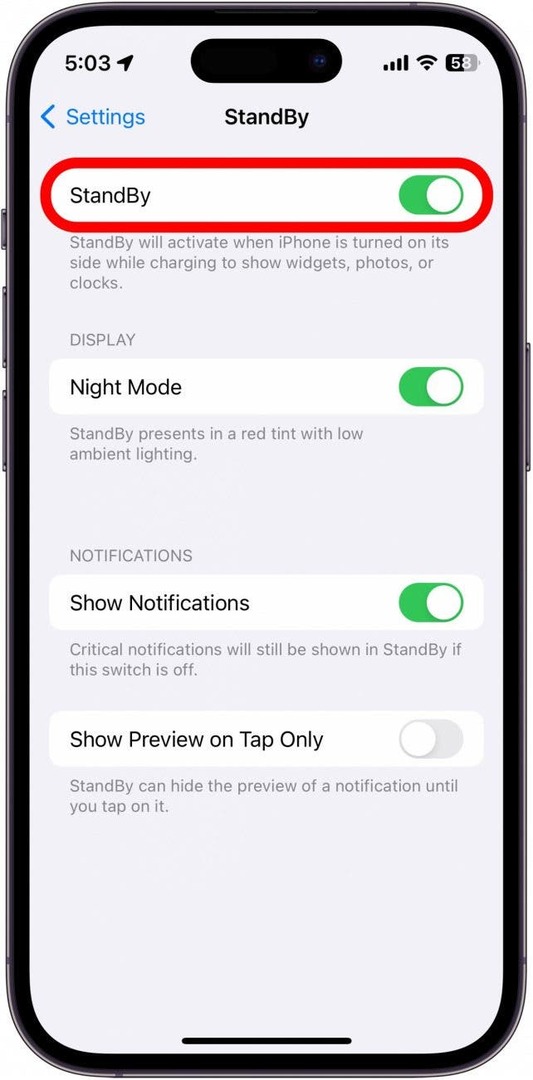
- คุณยังสามารถเปิดใช้งาน โหมดกลางคืนซึ่งจะเปลี่ยนสีของโหมดสแตนด์บายให้แสดงเป็นสีแดงเมื่อ iPhone ของคุณตรวจพบสภาพแสงโดยรอบต่ำ วิธีนี้ช่วยให้ดูหน้าจอในที่มืดได้ง่ายขึ้น เช่น หากคุณตื่นขึ้นกลางดึกและดูเวลาในโทรศัพท์
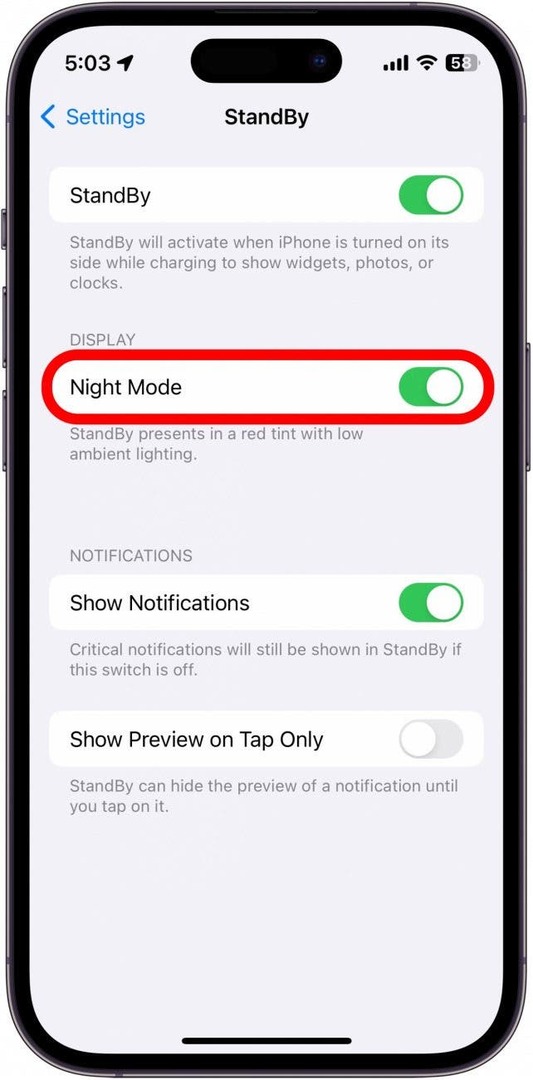
- คุณสามารถเลือกได้ว่าต้องการหรือไม่ แสดงการแจ้งเตือน เมื่ออยู่ในโหมดสแตนด์บาย
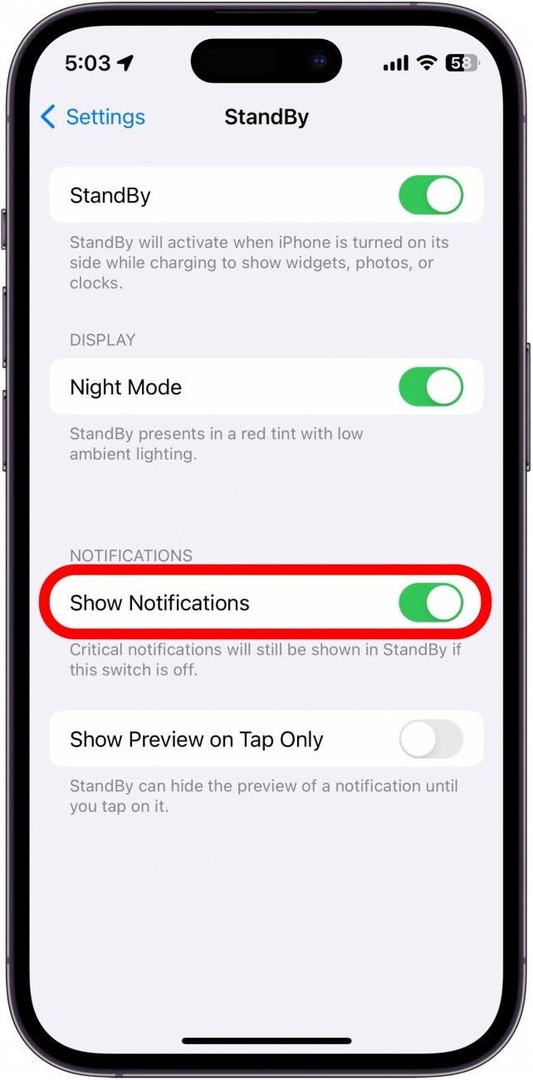
- หากคุณต้องการซ่อนการแสดงตัวอย่างการแจ้งเตือน คุณสามารถเปิดใช้งานได้ แสดงตัวอย่างเมื่อแตะเท่านั้น.
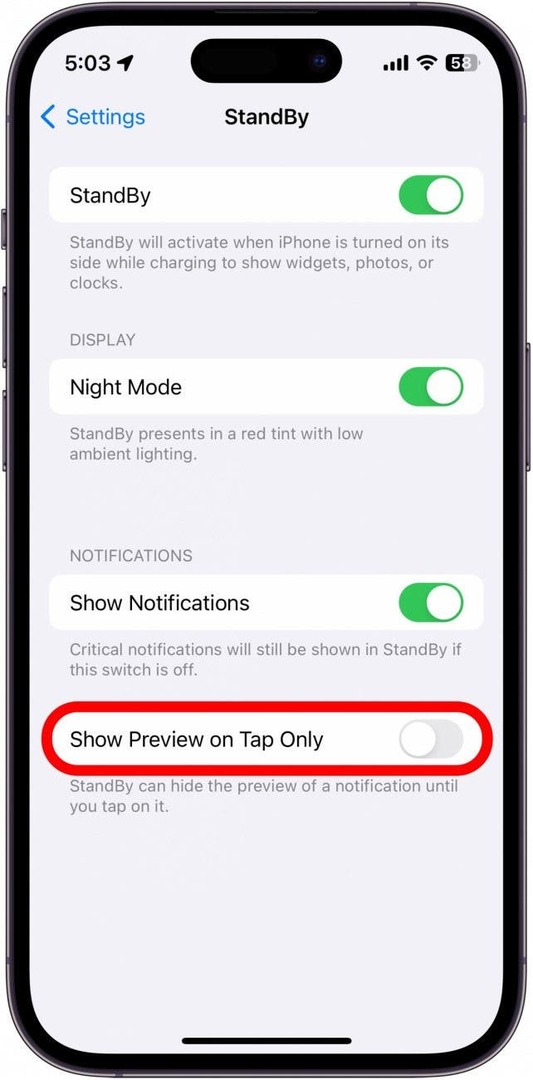
- เมื่อเปิดใช้งานโหมดสแตนด์บาย เพียงเริ่มชาร์จโทรศัพท์ของคุณแล้วหันด้านข้าง การสแตนด์บายควรเปิดใช้งานโดยอัตโนมัติ
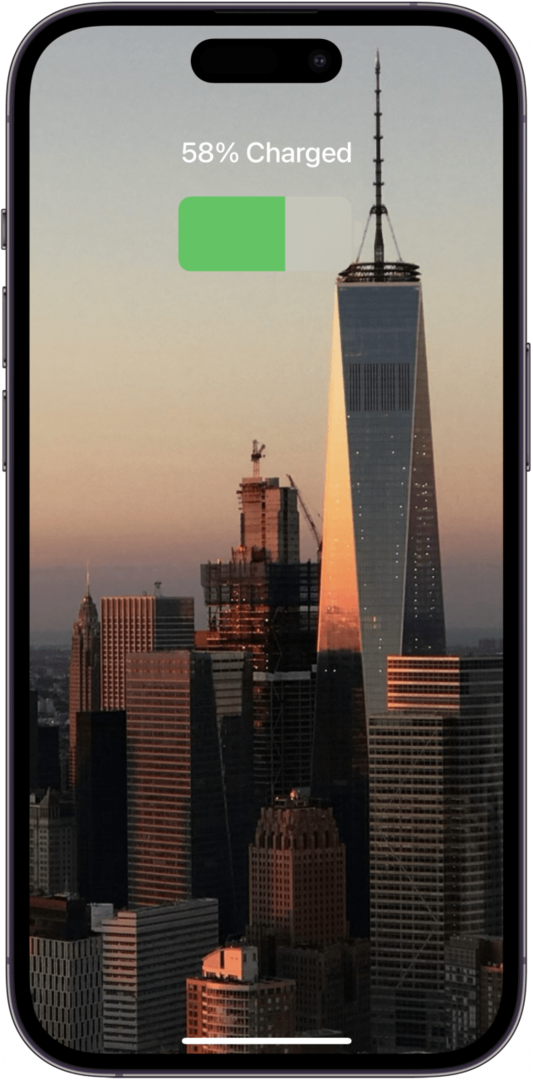
- เมื่อเปิดใช้งานโหมดสแตนด์บาย คุณจะมีตัวเลือกที่แตกต่างกันเล็กน้อย คุณสามารถปัดไปทางซ้ายและขวาเพื่อเลือกระหว่างจอแสดงผลสแตนด์บายที่แตกต่างกันสามแบบ
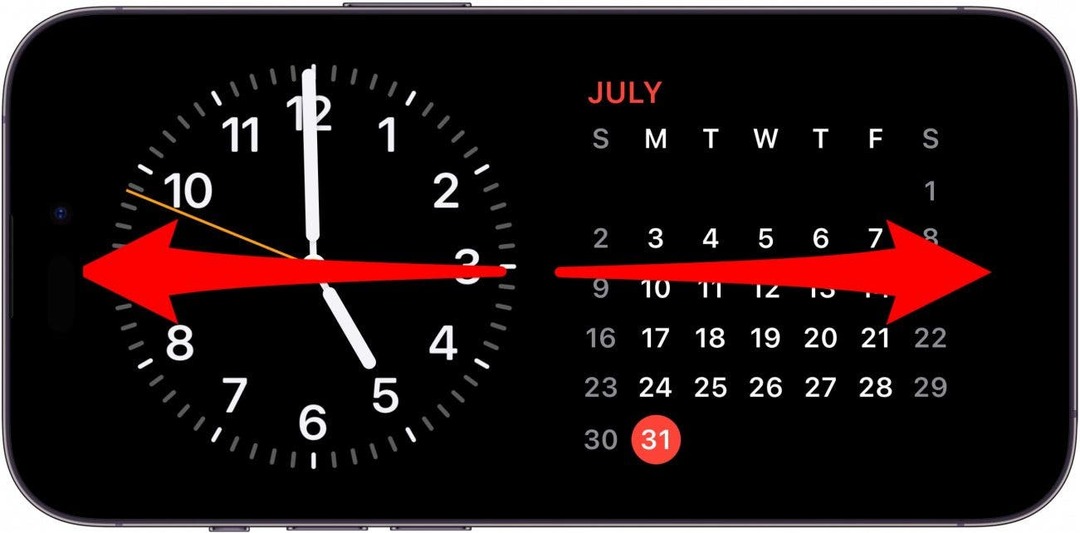
- ในหน้าจอแรก คุณสามารถปัดขึ้นและลงบนกลุ่มวิดเจ็ตด้านขวาและซ้ายเพื่อสลับไปมาระหว่างวิดเจ็ตที่มีอยู่
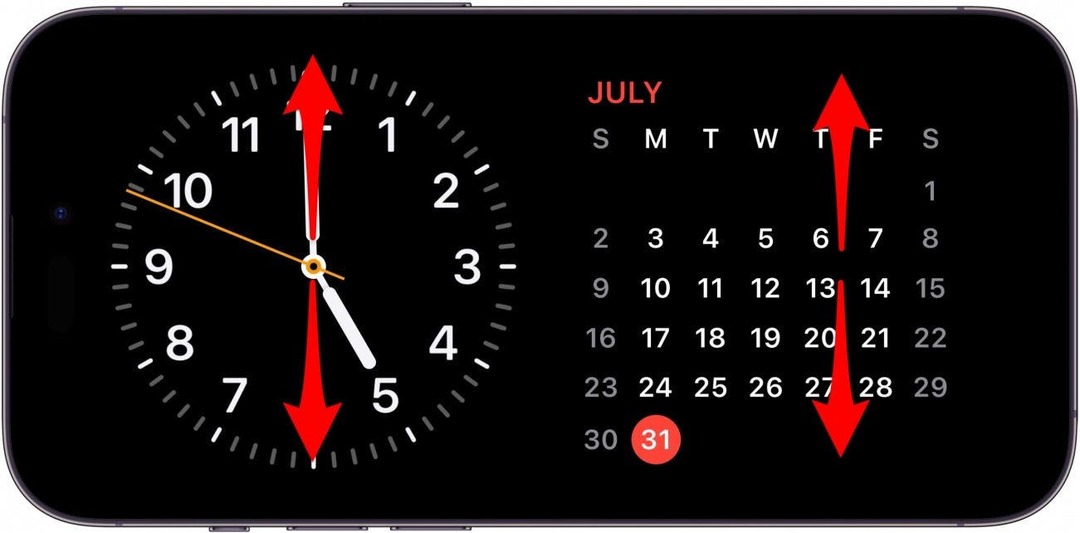
- แตะกลุ่มวิดเจ็ตกลุ่มใดกลุ่มหนึ่งค้างไว้เพื่อเปิดตัวเลือกการปรับแต่งสำหรับกลุ่มนั้นขึ้นมา
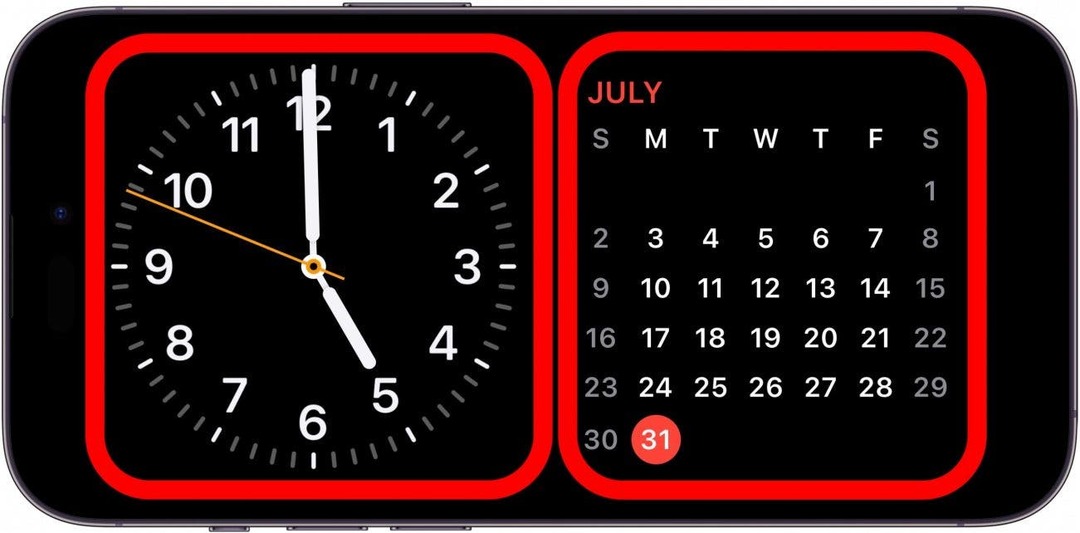
- ปัดขึ้นหรือลงบนกลุ่มวิดเจ็ตเพื่อปัดผ่านวิดเจ็ตที่มีอยู่ หรือแตะไอคอนลบเพื่อลบออก
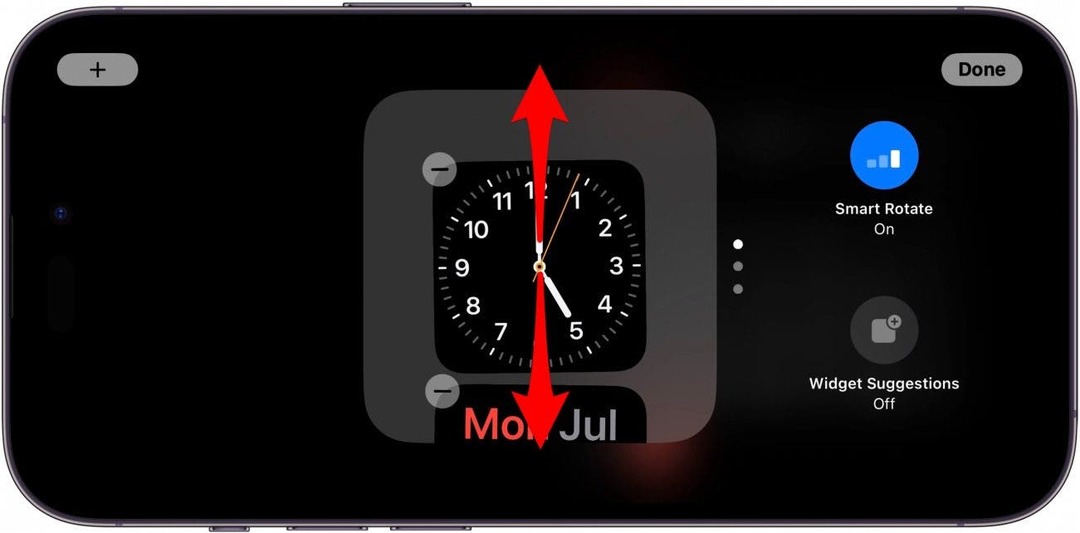
- แตะ เครื่องหมายบวก เพื่อเพิ่มวิดเจ็ตลงในสแต็ก
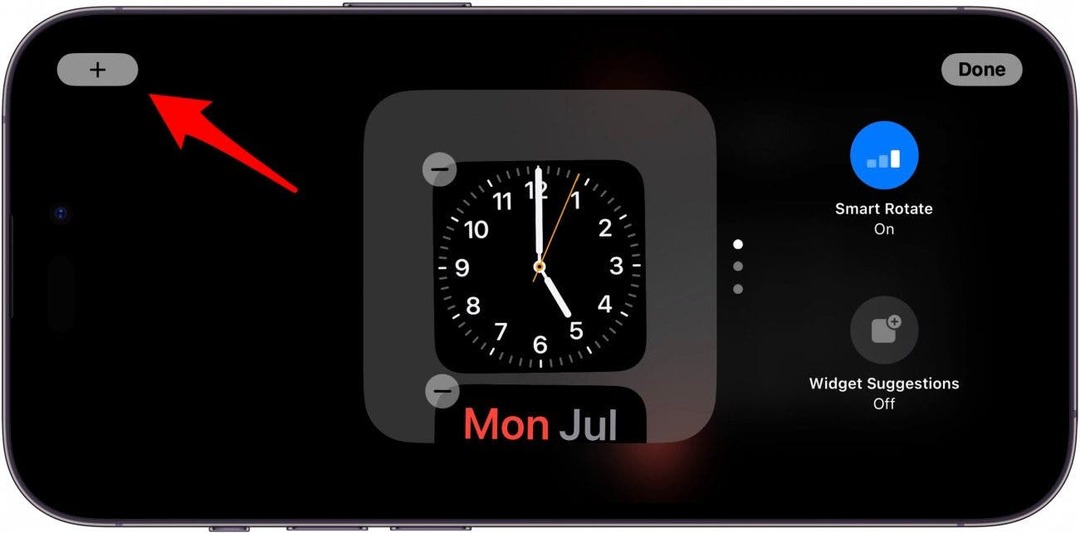
- แตะ การหมุนอย่างชาญฉลาด เพื่อเปิดหรือปิด Smart Rotation ช่วยให้ iPhone ของคุณสามารถสลับแบบไดนามิกระหว่างวิดเจ็ตที่คิดว่าเกี่ยวข้องกับคุณมากที่สุด
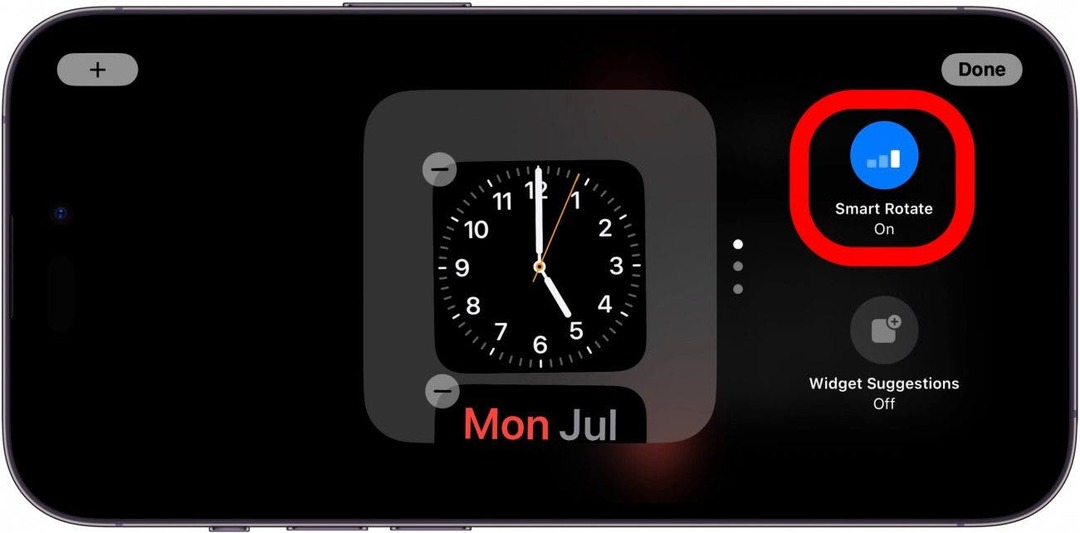
- แตะ คำแนะนำวิดเจ็ต เพื่อรับคำแนะนำเกี่ยวกับวิดเจ็ตที่จะใช้
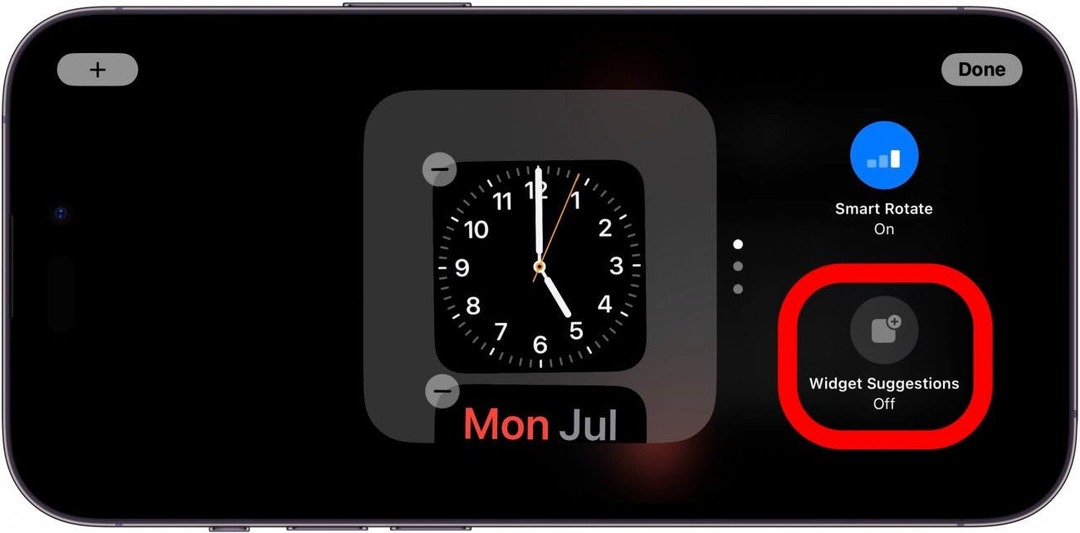
- เมื่อคุณปัดไปทางซ้ายเพื่อสลับไปยังหน้าจอที่สอง คุณจะเห็นสไลด์โชว์รูปภาพของคุณ หมายเหตุ: โหมด Photos StandBy จำเป็นต้องปลดล็อค iPhone เพื่อดู
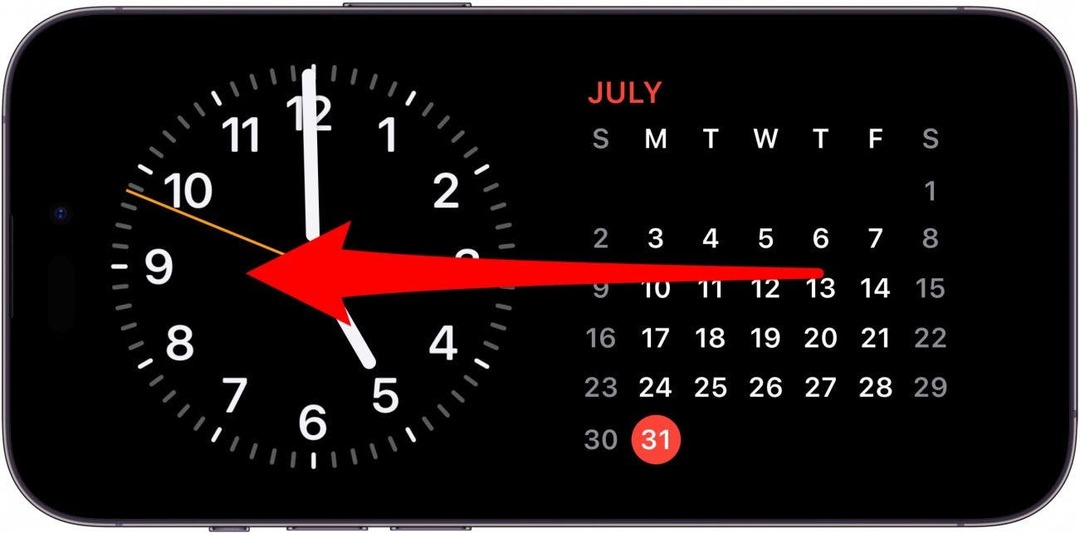
- คุณสามารถปัดขึ้นหรือลงเพื่อดูอัลบั้มภาพต่างๆ
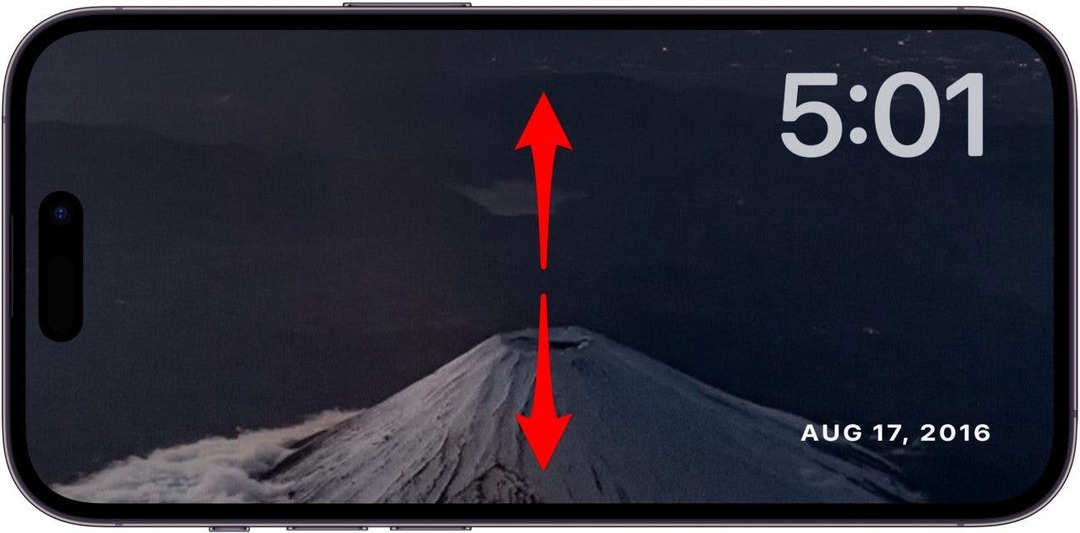
- แตะหน้าจอค้างไว้เพื่อเปิดตัวเลือกการปรับแต่งบางอย่างขึ้นมา
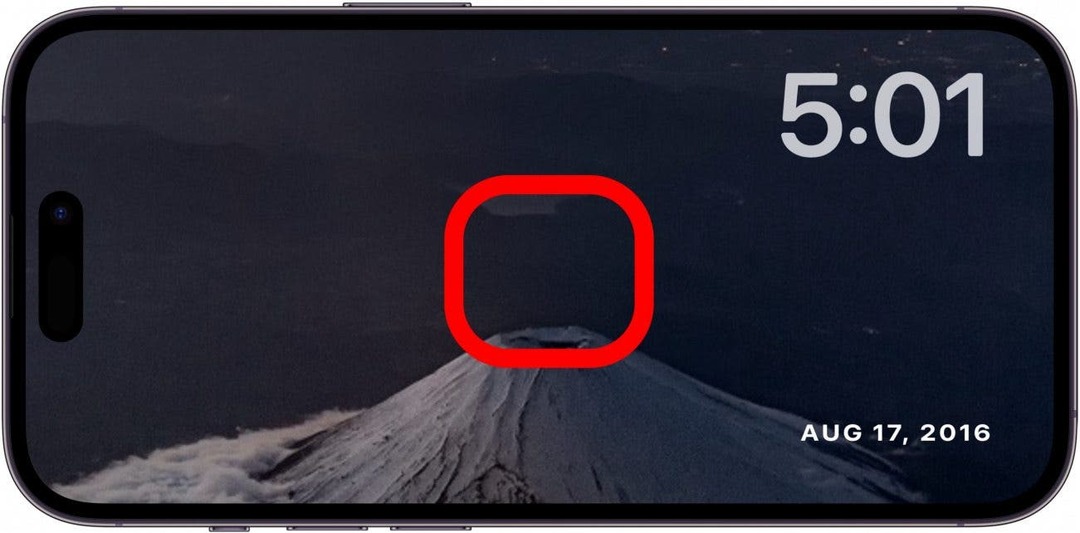
- คุณสามารถแตะที่ ไอคอนตา เพื่อซ่อนหรือเลิกซ่อนอัลบั้มใดอัลบั้มหนึ่งเมื่อโหมดสแตนด์บายทำงานอยู่
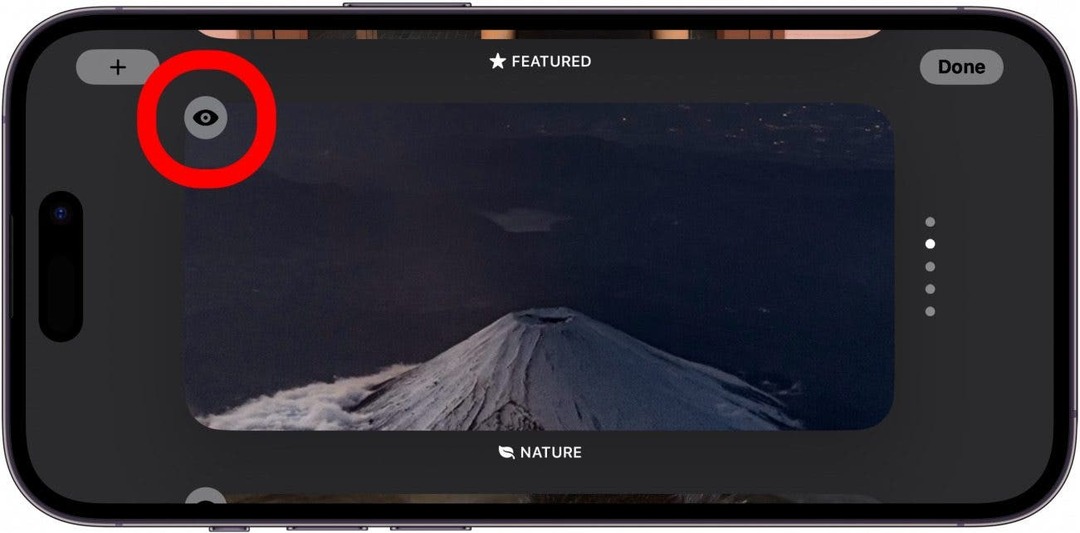
- คุณสามารถแตะที่ เครื่องหมายบวก เพื่อเพิ่มอัลบั้มรูปภาพอื่นๆ ของคุณ
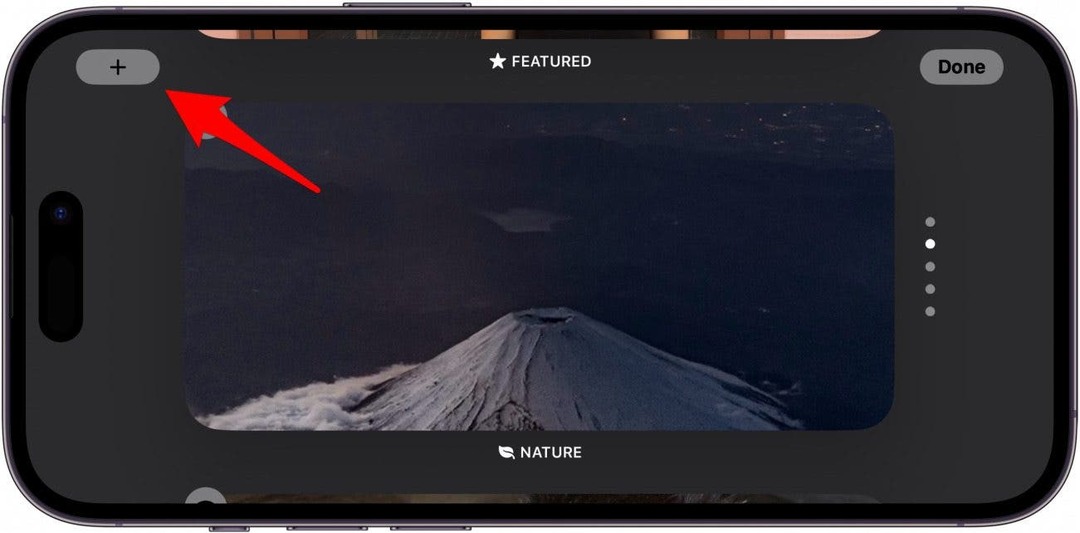
- เมื่อคุณปัดไปทางซ้ายอีกครั้งเพื่อดูหน้าจอที่สามและหน้าจอสุดท้าย คุณจะเห็นนาฬิกาดิจิตอล
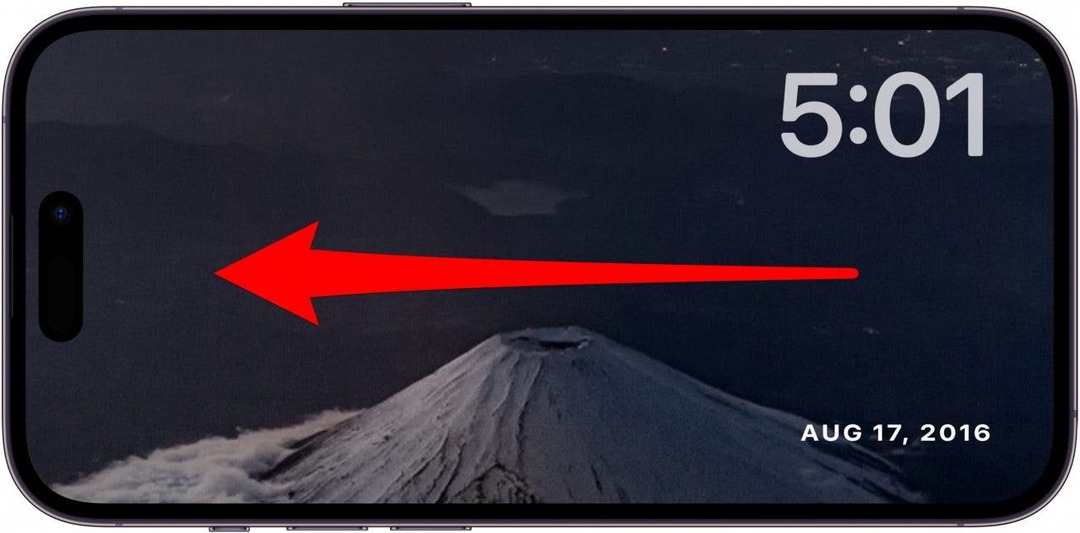
- คุณสามารถปัดขึ้นและลงเพื่อเลือกรูปแบบต่างๆ ของนาฬิกาดิจิทัล

- แตะหน้าจอค้างไว้เพื่อเปิดตัวเลือกการปรับแต่ง
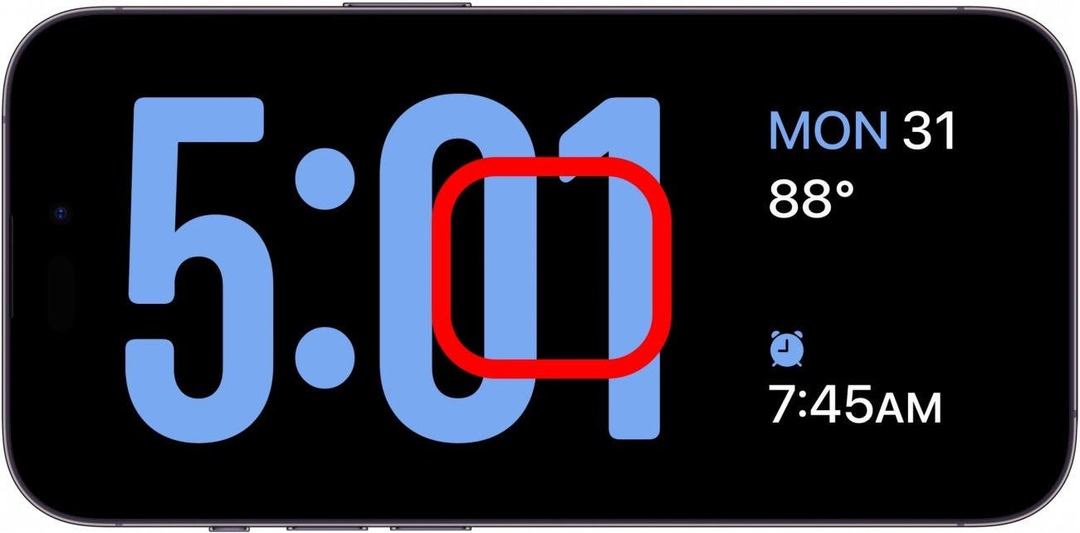
- แตะ วงกลมสีเทา เพื่อปรับแต่งสีของนาฬิกา
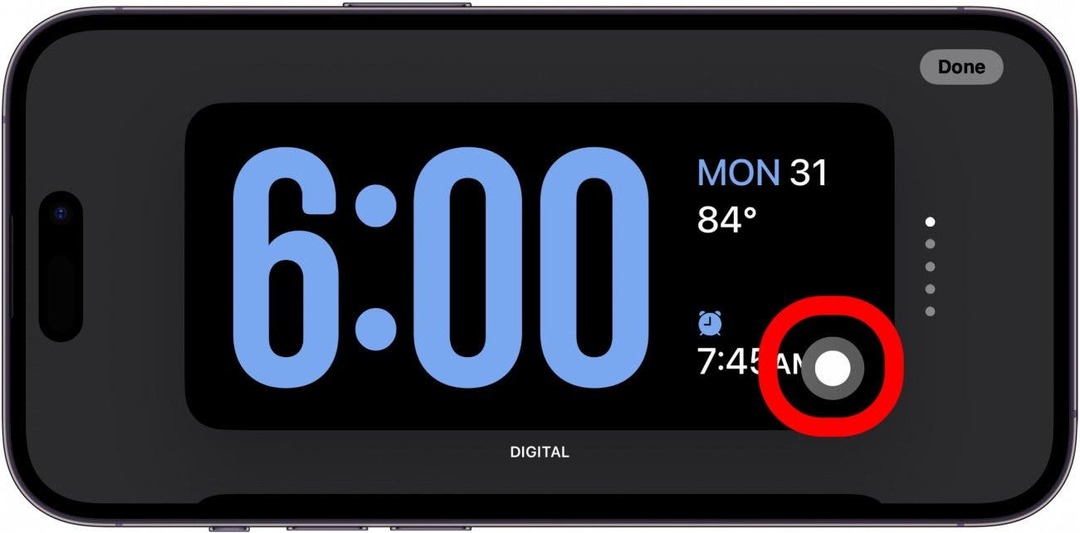
- เมื่อนาฬิกาปลุกหรือตัวจับเวลาของคุณดับลง คุณจะเห็นหน้าจอขยายพร้อมปุ่มสำหรับเลื่อนปลุก เล่นซ้ำ หรือปิดนาฬิกาปลุก/ตัวจับเวลา
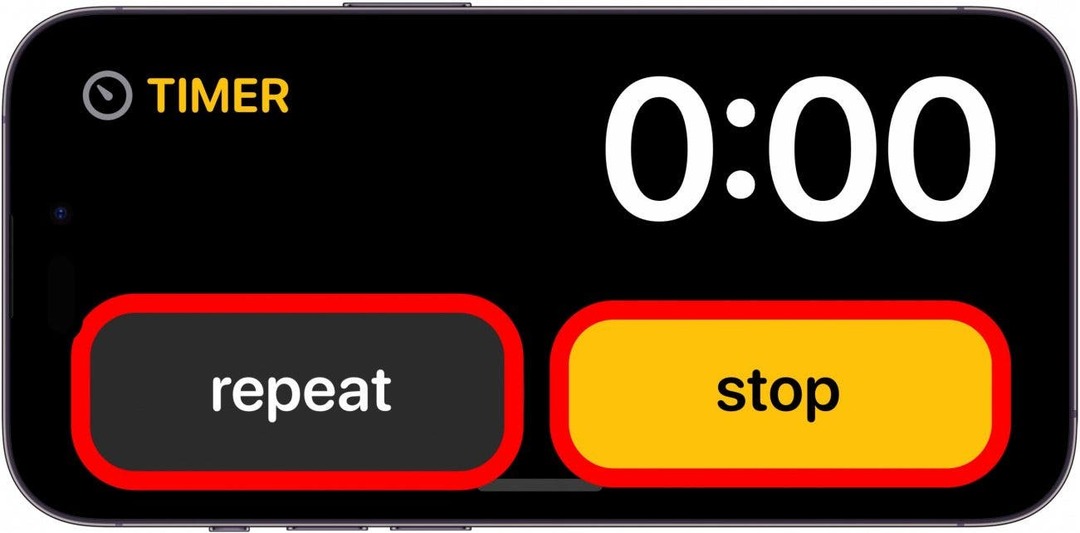
นั่นคือทุกสิ่งที่ต้องรู้เกี่ยวกับสแตนด์บาย! ด้วยตัวเลือกการแสดงผลเพียง 3 แบบและต้องปลดล็อกอุปกรณ์เพื่อดูภาพถ่าย ฉันรู้สึกว่าโหมดสแตนด์บายไม่ใช้งานง่ายมากนัก แต่สามารถปรับปรุงได้ โดยส่วนตัวแล้วฉันไม่ค่อยได้ใช้มันมากนักเพราะฉันสามารถตรวจสอบเวลาและควบคุมการปลุก/ตัวจับเวลาได้จาก Apple Watch ของฉัน แต่สำหรับผู้ที่ไม่มี Apple Watch ฉันแน่ใจว่ามันจะมีประโยชน์!